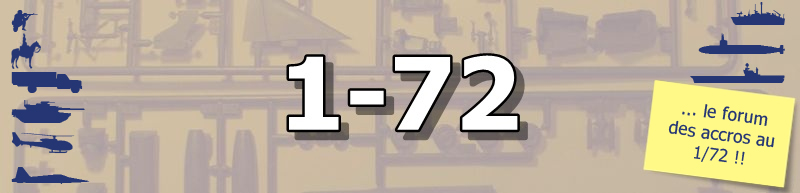Grand classique des nouveaux arrivants sur un forum, les points ci-dessous devraient répondre à cette énigme majeure !!
Première remarque : l’option n’est disponible qu’après une période de 7 jours après l’inscription sur le forum ; le but est de décourager les spammers en tout genre.

Cela va sans dire … mais c’est mieux quand c’est dit quand même !!
Ca aussi, cela va sans dire … mais je le dis quant même …Donc, l’option d’insertion de photo n’est évidement disponible que lorsque vous êtes dans une fenêtre d’édition, que ce soit pour créer un nouveau post, updater l’un de vos post ou intervenir sur le post d’un autre.

J’en profite pour vous présenter la localisation dans la barre d’outils des deux boutons que nous allons utiliser pour insérer des images.
 Le premier va permettre de transférer des images de notre ordinateur vers le server de fichier qui héberge la banque de données d’image de notre fofo favori.
Le premier va permettre de transférer des images de notre ordinateur vers le server de fichier qui héberge la banque de données d’image de notre fofo favori.
 Le second va permettre d’insérer non pas l’image à proprement parlé, mais bien le chemin vers la banque de donnée où ce trouve l’image.
Le second va permettre d’insérer non pas l’image à proprement parlé, mais bien le chemin vers la banque de donnée où ce trouve l’image.
a) Cliquer sur le bouton « Héberger une image »
b) Une fenêtre de saisie apparait
c) Cliquer sur « Parcourir … »
d) L’arborescence de votre PC apparait ; sélectionner le dossier où se trouve l’image à uploader :
Puis, double-cliquer sur l’image à uploader :
Le chemin du fichier à uploader apparait alors dans la fenêtre de saisie de Serving.com
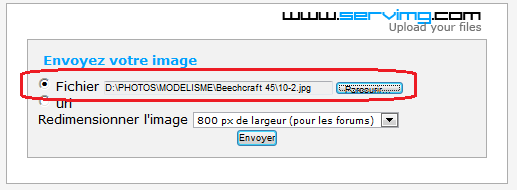
(...n'oubliez pas de sélectionner '800 pixels de large' dans le champ 'redimensionner l'image' si ce n'est pas le cas, afin de respecter la charte des forums)
e) Il reste à envoyer le fichier sélectionné,grâce au bouton du même nom :
f) Ca y est ! Votre image est devenue une URL exploitable par le fofo !

Mais bon, au final, c’est quant même pas le but !!
Reste donc à …
a) Sélectionner et copier l’URL de l’image
b) Cliquer sur le bouton « Image »
Une fenêtre de saisie apparait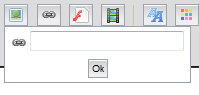
c) Dans la zone de saisie, coller l’URL précédement copiée
d) Puis confirmer avec le bouton « OK » :
e) Et zou ! Dans la zone de saisie du post, l’URL apparait là où est le curseur ! l’affaire est faite !!

Sauf que, c’est pas une image, cà !! c’est juste une URL, entourée de deux balises html
A ce stade, effectivement, le seul truc qu’on voit, c’est le code html ; c’est lié au fait que nous sommes toujours en mode « édition » et non en mode visualisation.
La structure peut être interprétéé comme suit :
- La première balise [img] indique que, ce qui suit, doit être affiché comme une image
- Les caractères compris entre les deux balises définissent l’endroit où se trouve l’image à afficher
- La seconde balise [/img ] clôture la séquence.
Si vous souhaitez être sûr de ce qui va apparaitre à l’acran des autres utilisateurs, il vous suffit de cliquer sur le bouton « prévisualiser »
… et on obtient ceci :

Voilà, c’est fini !!!
Première remarque : l’option n’est disponible qu’après une période de 7 jours après l’inscription sur le forum ; le but est de décourager les spammers en tout genre.
Etape 1 : être connecté sur le forum

Cela va sans dire … mais c’est mieux quand c’est dit quand même !!
Etape 2 : être dans une fenêtre de saisie
Ca aussi, cela va sans dire … mais je le dis quant même …Donc, l’option d’insertion de photo n’est évidement disponible que lorsque vous êtes dans une fenêtre d’édition, que ce soit pour créer un nouveau post, updater l’un de vos post ou intervenir sur le post d’un autre.

J’en profite pour vous présenter la localisation dans la barre d’outils des deux boutons que nous allons utiliser pour insérer des images.
 Le premier va permettre de transférer des images de notre ordinateur vers le server de fichier qui héberge la banque de données d’image de notre fofo favori.
Le premier va permettre de transférer des images de notre ordinateur vers le server de fichier qui héberge la banque de données d’image de notre fofo favori. Le second va permettre d’insérer non pas l’image à proprement parlé, mais bien le chemin vers la banque de donnée où ce trouve l’image.
Le second va permettre d’insérer non pas l’image à proprement parlé, mais bien le chemin vers la banque de donnée où ce trouve l’image.3° Uploader les images vers le server de fichier www.serving.com
a) Cliquer sur le bouton « Héberger une image »

b) Une fenêtre de saisie apparait

c) Cliquer sur « Parcourir … »

d) L’arborescence de votre PC apparait ; sélectionner le dossier où se trouve l’image à uploader :

Puis, double-cliquer sur l’image à uploader :

Le chemin du fichier à uploader apparait alors dans la fenêtre de saisie de Serving.com
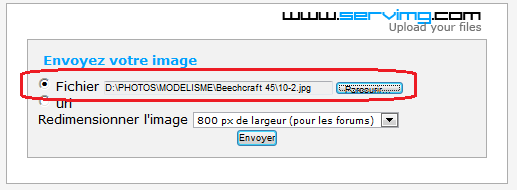
(...n'oubliez pas de sélectionner '800 pixels de large' dans le champ 'redimensionner l'image' si ce n'est pas le cas, afin de respecter la charte des forums)
e) Il reste à envoyer le fichier sélectionné,grâce au bouton du même nom :

f) Ca y est ! Votre image est devenue une URL exploitable par le fofo !

Mais bon, au final, c’est quant même pas le but !!
Reste donc à …
4° Insérer des images dans un post
a) Sélectionner et copier l’URL de l’image

b) Cliquer sur le bouton « Image »

Une fenêtre de saisie apparait
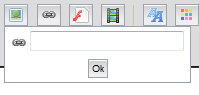
c) Dans la zone de saisie, coller l’URL précédement copiée

d) Puis confirmer avec le bouton « OK » :

e) Et zou ! Dans la zone de saisie du post, l’URL apparait là où est le curseur ! l’affaire est faite !!

Sauf que, c’est pas une image, cà !! c’est juste une URL, entourée de deux balises html
A ce stade, effectivement, le seul truc qu’on voit, c’est le code html ; c’est lié au fait que nous sommes toujours en mode « édition » et non en mode visualisation.
La structure peut être interprétéé comme suit :
- La première balise [img] indique que, ce qui suit, doit être affiché comme une image
- Les caractères compris entre les deux balises définissent l’endroit où se trouve l’image à afficher
- La seconde balise [/img ] clôture la séquence.
Si vous souhaitez être sûr de ce qui va apparaitre à l’acran des autres utilisateurs, il vous suffit de cliquer sur le bouton « prévisualiser »

… et on obtient ceci :

Voilà, c’est fini !!!